Как сделать ВК черным на телефоне Андроид и на компьютере
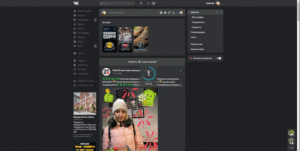
Социальная сеть настолько популярна, что многие обитают в ней практически круглосуточно. Вот только дизайн определенно создан для хорошей освещенности.
Ночью белый фон раздражает, приводит к усталости глаз, да и батарею быстрее съедает. Но если знать, как сделать ВК черным на телефоне Андроид и на ПК, эти проблемы вас больше не побеспокоят.
Вот обзор различных способов, использующих как встроенные возможности ОС, так и дополнения и даже отдельные приложения.
Как сделать ВК черным на телефоне Андроид
Если смартфон работает на Андроиде, то сделать белый цвет темным, в том числе в ВК, почти так же просто, как включить Wi-Fi. Для этого откройте настроечное меню аппарата. Далее найдите в системных параметрах подпункт с расширенными настройками (могут называться «Дополнительно» или как-то иначе, в зависимости от модели устройства).
Дальше нужно перейти к специальным возможностям.
Прокрутите список до параметров экрана и включите инвертированные цвета.
Но несколько недостатков:
- как только включите, телефон сможет сделать белый цвет черным, так что ВК на телефоне будет в основном в темных тонах. Вот только при этом все остальные оттенки также инвертируются, а фотографии превратятся в свои негативы;
- расход энергии может вырасти.
Kate Mobile
Куда большее удобство дает другой способ, как сделать черную тему в ВК на Андроид – это использование стороннего приложения Kate Mobile.
До того, как превратить ВК в черный вариант, нужно скачать приложение из магазина Андроид программ на смартфон. Введите его название в строку поиска Плей Маркета.
Система предложит как раз нужное нам приложение, чтобы сделать черный на Android. Установите его.
По умолчанию используется светлая тема. Поэтому перейдите в настройки, где можно как поставить черный фон в ВК на Андроиде, так и указать прочие параметры.
Из меню выберите соответствующий пункт.
Далее перейдите в раздел внешнего вида.
Откройте подпункт с темой.
Выберите такую, которая сможет автоматически сделать черный, как ночь, экран в ВК на Андроид.
Приложение попросит о перезапуске. Можно просто выйти на рабочий стол и нажать на его иконку.
После этого фон станет темным.
Для удобства можно комбинировать оба варианта, если включать ночную тему только в темное время.
В соответствующем пункте меню проставьте галочку, укажите черную тему в ВК и то, как ее включить (по умолчанию с 23 вечера до 7 утра).
Как сделать темным на компьютере
Сделать ВК черным на компьютере можно иначе, установив нужное оформление как расширение браузера Chrome:
Расширение работает стабильно, у него более 50 тысяч пользователей.
Выключение света
Еще один способ, как поменять оформление ВК на экономный и комфортный черный цвет – дополнение для «выключения света»
Аналогично предыдущему способу откройте магазин приложений. Только на этот раз выберите Turn Off the Lights. Изначально расширение предназначено для и других порталов с видео, но работает и на .
После установки дополнения используйте его иконку для перехода к затемненному просмотру.
У расширения есть множество настроек, так что можно гибко подстроить его под себя.
Прямая ссылка на дополнение //goo.gl/wPuxYD.
Узнайте также:
- Как с скачать видео,
- Как с скачивать музыку.
helper
Раньше был еще один вариант, как быстро сделать черным при помощи специального Helper.
Внимание! В настоящее время этот способ вызывает сомнения, поскольку приложение удалено из магазина Chrome
- загрузить архив;
- распаковать его в произвольный каталог;
- на странице расширений активировать режим разработчика;
- подключить распакованное расширение.
Настройка темной темы в приложениях на Android
Как уже было сказано, включить black-оформление можно выборочно в некоторых приложениях. Это может быть полезно для тех программ, которые используются наиболее часто и долго на протяжении дня.
Обратите внимание! Алгоритм включения и выключения меняется в зависимости от самого приложения. Кроме того, отличия могут возникать из-за версии операционной системы или обновления программы. Если указанных разделов нет, необходимо найти что-то похожее
Если указанных разделов нет, необходимо найти что-то похожее.
В браузере Google Chrome
Для браузера Google Chrome темная версия экспериментальная. Она работает только на версии 74. Узнать текущую версию можно, перейдя в «Настройки».
В данном случае последовательность следующая:
- Открыть браузер Google Chrome.
- Ввести в поисковую строку запрос: «chrome://flags».
- Откроется страница разработчика со своей поисковой строкой, в которой необходимо ввести: «Dark mode».
- Откроется новое окно, где необходимо поставить галочки напротив двух пунктов: «Default» и «Enable».
- Перезапустить браузер, нажав «Relaunch Now».
- Нажать значок с тремя точками в правом верхнем углу, выбрав «Настройки» — «Темы» — «Темная».
Темная версия браузера Google Chrome
Теперь фон в Google Chrome станет черным.
В «Яндекс.Браузер»
В данном случае темную версию можно установить на любой вид браузера: лайт, стандартный или альфа. Для этого необходимо:
Темная версия «Яндекс.Браузер»
Важно! Теперь оформление станет черным. Удалить его просто — снова перейти к расширению через магазин, но кликнуть на «Удалить из Chrome». Новое темное оформление «ВКонтакте» появилось совсем недавно
Такая функция встроена в приложение, активировать ее крайне просто:
Новое темное оформление «ВКонтакте» появилось совсем недавно. Такая функция встроена в приложение, активировать ее крайне просто:
- Открыть саму программу «ВКонтакте».
- Выбрать «Главное меню» — три полоски в правом нижнем углу экрана.
- Открыть «Настройки» — значок в виде шестеренки.
- Активировать ползунок «Темная тема».
Такое оформление особенно хорошо для социальных сетей, поскольку пользователи проводят в них огромное количество времени. А так удастся снизить нагрузку на органы зрения, пусть и не в полной мере.
Темная версия «ВКонтакте»
Новое оформление пока недоступно для Instagram, не встроено в него, поэтому установка ведется через стороннее приложение, описанное выше — Pure Black Launcher Theme:
- Установить Pure Black Launcher Theme.
- Запустить процесс установки, кликнув по ярлыку.
- Согласиться с политикой конфиденциальности, нажать «Accept», завершив процесс установки.
- Авторизоваться в программе Pure Black Launcher Theme, используя логин и пароль от Instagram.
В скором времени разработчики внедрят темную версию в Instagram, а пока придется использовать сторонний ресурс.
Темная версия Instagram
Как и «ВКонтакте», в WhatsApp уже внедрена темная тема, а активировать ее довольно просто:
- Запустить приложение и авторизоваться, если это необходимо.
- Открыть «Главное меню» — три точки в правом верхнем углу экрана.
- Выбрать «Настройки» — «Чаты» — «Обои» — «Сплошной цвет» — «Установить».
Темная версия WhatsApp
Обратите внимание! Таким образом можно сделать не только черный фон, но и любой другой на усмотрение пользователя
Черная тема в YouTube
Последовательность действий в данном случае тоже крайне проста:
- Запустить YouTube.
- Перейти в «Настройки».
- Выбрать раздел «Общие».
- Активировать «Ночной режим».
Важно! Для включения нового оформления необходимо перезагрузить приложение. Включить темную тему совсем несложно, но она мгновенно преобразит девайс, сделает его стильным, лаконичным, а главное — снизит нагрузку на зрение, что особенно важно для современного человека. Включить темную тему совсем несложно, но она мгновенно преобразит девайс, сделает его стильным, лаконичным, а главное — снизит нагрузку на зрение, что особенно важно для современного человека
Включить темную тему совсем несложно, но она мгновенно преобразит девайс, сделает его стильным, лаконичным, а главное — снизит нагрузку на зрение, что особенно важно для современного человека
Темная версия в YouTube
Изменение темы ВК на смартфоне
До недавнего времени изменять внешний вид через официальное приложение Вконтакте на телефоне нельзя было, так как пользователю предоставлялся единый стиль, и он взаимодействовал с тем, что есть. Но позже разработчики добавили возможность переключения на Темную тему, которая отлично подходит для активации ночью. Эта опция доступна как на iOS, так и на Android.
Изменение стиля темы в iOS
Приложения из Apple Store могут распространяться только через данный сервис и устанавливать официально их через другие сайты нельзя, поэтому и вариант у вас один – использовать темную тему от клиента Вконтакте. Делается это так:
1
Запустите приложение VK на своем смартфоне и перейдите в раздел с настройками своего профиля (последняя вкладка справа внизу)
2
Сверху справа нажмите на иконку с тремя полосками и далее кликните Настройки
Меню настройки
3
Перейдите в раздел Внешний вид и поставьте ползунок в состояние Вкл напротив пункта Светлая
Если у вас в iOS нет пунктов светлый или темный, отключите опцию Использовать системную тему, нажав соответствующую кнопку в строке. Данный параметр автоматически подстраивает интерфейс приложения под стиль вашей темы, в том числе и под время суток. В айфоне, конечно, немного больше функционала в клиенте, однако в целом это никак не влияет на общий стиль. Например, если вы установите живые обои, дизайн Вконтакте никак не поменяется с включенной опцией.
Также можно использовать в качестве альтернативы еще одно приложение, доступное в Apple Store. Называется оно VFeed и представляет собой отдельный клиент, в котором содержится большое количество дополнительных опций: ночная тема (что нас и интересует), гибкая кастомизация внешнего вида, распознавание голосовых сообщений, невидимка, установка пароля и многие другие опции. Программа бесплатная, доступна в общем каталоге App Store и позволяет с легкостью настроить новый дизайн Вконтакте несколькими кликами.
Изменение темы Вконтакте на Андроиде
Как вы знаете, в Google Play более лояльная политика публикации приложений, поэтому альтернативных клиентов создано просто огромное количество, где можно изменять внешний вид, менять различные стили и при этом использовать стандартный функционал социальной сети VK.
Но, например, стиль черной темы можно активировать и в официальном клиенте:
1
Откройте приложение VK на своем смартфоне с Android
2
Перейдите в раздел с Настройками, нажав последнюю вкладку снизу справа
Меню настройки
3
В самом верху нажмите Темная тема. Внешний вид приложения будет поменян
Активация темной темы
Но можно использовать и другие продукты от сторонних разработчиков, позволяющие с легкостью поменять стиль социальной сети. Отлично с этой задачей справляется программа Kate Mobile, предлагающая на выбор огромное количество стилей и много других опций.
Kate Mobile позволяет ставить картинку в качестве фона. Для этого в настройках есть отдельный пункт Фоновое изображение. Достаточно поставить переключатель, выбрать картинку и перезапустить клиент.
Если же вы будете использовать другие утилиты для изменения дизайна, обязательно читайте отзывы в Play Маркет и выбирайте продукты с высоким рейтингом. Часть из популярных утилит не доступны в официальном сервисе, и если будете скачивать со сторонних сайтов, то воспользуйтесь проверенными ресурсами, например, trashbox. Оттуда можно скачать и установить любые версии, как старые, так и новые.
На этом наша пошаговая статья подошла к концу. Ознакомившись с материалом, вы знаете как сменить тему Вконтакте, что для этого необходимо. Даже если вам надоел привычный интерфейс, не обязательно отказываться от любимого сервиса. Достаточно поменять дизайн, используя разные инструменты, наши инструкции, и дальше наслаждаться VK, общаясь с друзьями, используя еще с десяток полезных опций и разделов социальной сети.
Будем вам признательны, если вы укажете клиенты, которые используете для кастомизации внешнего вида Вконтакте на разных платформах. Быть может, они серьезно расширяют возможности интерфейса и дизайна, и мы о них не знаем…
Что такое темная тема
На самом деле, это был своего рода пиар-ход, рекламирующий новые возможности ВК. Написав этот комментарий, вы могли получить доступ к новой популярной теме. К счастью, сейчас на мобильных устройствах и с ПК она доступна по умолчанию — достаточно просто включить ее в настройках.
С мобильными устройствами на сегодняшний день все более менее понятно. Но можно ли сделать фон ВК черным на компьютере?
Темная тема ВК на компьютере
Сразу ответим — сделать черный фон в ВК на компьютере официально можно. В 2023 году разработчики добавили эту настройку в полную версию сайта. Давайте разберем, как это сделать официально:
- Зайдите в официальную версию ВК с компьютер;
- В правом верхнем углу найдите значок в виде маленькой аватарки и нажмите на него;
- Пункт с переключением темы появится прямо в меню. Можно также перейти в настройки и переключить тему там.
![]()
Да, не забывайте, что вы всегда можете воспользоваться специальными расширениями браузеров.
VK Helper
Это одно из самых популярных расширений, которое не только позволит установить темную тему в ВК на компе, но и сделает доступными для вас массу других настроек.
Совместимо оно со всеми самыми популярными браузерами, а это значит, что темная тема ВК на ПК станет доступна в Яндексе, Goole Chrome, Opera и Firefox и другими, работающими на движке cromium. Скачать и установить его можно с официального сайта vk-helper.pro/pages/download.html.
Перенесите архив с расширением на рабочий стол своего ПК, чтобы его было проще найти, распакуйте его.
- После этого откройте браузер и перейдите в настройки. Как правило это делается нажатием на значок в правом верхнем углу страницы (это могут быть три черточки, шестеренка или вертикальные точки).
- Вызовите следующие пункты меню «Дополнительные инструменты» — «Расширения».
- В появившемся окне выберите «Загрузить распакованное расширение», и через открывшийся проводник найдите папку с плагином.
- По завершении установки, вы окажетесь на официальной страничке расширения, где сможете найти полное руководство по его применению. Теперь давайте выясним как сделать темную тему ВК на компьютере.
- Справа от адресной строки в браузере появится новый значок в виде букв VK — кликните по нему.
- В появившемся окошке выберите «Добавить аккаунт».
- Далее введите свой логин и пароль от своего аккаунта.
- После того, как вы окажетесь на своей страничке, вновь нажмите на значок расширения.
- В появившемся окне выберите «Настройки».
- Прокрутите страничку до раздела «Интерфейс».
- Возле строчки «Ночная тема» активируйте галочку.
После этого черная тема ВК для ПК будет автоматически запущена. Если вы захотите вернуть страничке прежний вид, то нужно будет просто зайти в настройки еще раз и убрать соответствующую галочку.
Stylish
Stylish — это еще одно расширение для браузера, открывающее для вас возможность настройки интерфейса на любой вкус. Оно позволяет изменять темы любых сайтов, разработанных с помощью языка разметки. А это значит, что с его помощью вы сможете как сделать темную тему ВК на ПК, так и на любом другом сайте.
- Появится дополнительное окошко, в нем также кликните «Установить расширение».
- Справа от адресной строки в браузере появится значок плагина в виде букв S на радужном квадрате.
- Выполните вход в свой аккаунт с ПК.
- Кликните по значку плагина и выберите пункт «Найти больше стилей для этого сайта».
- После этого откроется страница с различными настройками. Здесь вы сможете как поставить темную тему, так и любую другую в ВК на ПК.
- Здесь на выбор представлено много вариантов, по названиям вы поймете какие из них активируют черный фон.
- Кликните «Get Style», чтобы включить темный фон.
- При желании вы можете воспользоваться кнопкой «Customize Settings», чтобы произвести дополнительные настройки.
- После чего нажмите кнопку «Install Style».
Вот как можно сделать ВК черным на ПК благодаря этому плагину. Если вы захотите вернуть первоначальные настройки, то расширение можно будет просто отключить. Сделать это можно нажав на кнопочку, которая находится в верхней строчке, при нажатии на значок плагина (Stylish On — Stylish Off).
Dark theme for VK
- В появившемся окне нужно еще раз нажать «Установить расширение».
- Теперь при входе свой аккаунт на ПК вы увидите темную тему во всей красе.
Удобство этого расширения состоит в том, что оно содержит в себе одну единственную функцию, призванную включать и выключать черный фон в ВК на ПК. Просто кликните по значку плагина справа от адресной строки и выберете ту цветовую схему, которая для вас сейчас актуальнее — светлая или темная.
Как сделать тёмную тему в ВК
Можно ли в настройках самого «ВКонтакте» сменить белую тему на тёмную?
На «Андроиде» и «Айфоне»
С апреля 2021 года в официальной утилите «ВКонтакте» для телефонов появилась новая опция — тёмный режим интерфейса. Функция действует для приложений как на «Андроиде», так и на iOS.
Прежде чем переходить к смене темы, убедитесь, что ваша мобильная программа получила апрельский апдейт. Версия должна быть 5.32. Если обновления не было, запустите его через «Плей Маркет» или App Store.
Теперь меняем светлый режим на тёмный:
- Щёлкните по иконке в виде трёх полос на нижней панели (самый последний значок). Тапните по иконке в виде шестерни вверху справа.
В меню с разделами щёлкните по шестерёнке
В настройках переключаемся на раздел с параметрами внешнего вида.
Кликните по пункту «Внешний вид»
Ставим галочку рядом с тёмным режимом. Вы также можете активировать автоматический переход на тёмную тему вместе со снижением яркости дисплея.
Установите чёрный фон в меню
Перезагружать программу или само устройство, чтобы изменения вступили в силу, не нужно. Вернуть белый интерфейс можно в том же меню настроек.
Галочка должна стоять напротив пункта «Тёмная»
Если вы не нашли в разделах с настройками пункт «Внешний вид», зайдите в блок приложения с новостями и оставьте под любой записью какого-либо сообщества комментарий «Тёмная тема». Приложение автоматически его распознаёт и предоставит возможность активировать тёмный фон.
Установка тёмного фона Vanilla Dark в профиле ВК
Устанавливается расширение в ваш браузер, как и любое другое:
Кнопка «Менеджер» расширения открывает дополнительный редактор, где пользователи могут редактировать некоторые настройки текущего расширения. А также создавать свои.
В любое время вы можете выключить чёрный стиль для ВК на своём компьютере. Для этого нужно поставить галочку в окне расширения на пункте «Выключить все стили». Кнопка «Инфо» переносит вас на страницу с описанием расширения в магазин.
Не все темы расширения работают корректно. Некоторые блоки могут не изменять цвет или даже менять его при наведении курсора. Это небольшая недоработка программистов, в которой они сами сознаются в своём блоге. Старайтесь выбирать стандартные тёмные темы для Vkontakte.
У вас есть возможность удалить расширение:
- Для этого нажмите кнопку меню в веб-навигаторе;
- Выберите «Дополнения» или «Расширения»;
- Откройте список установленных в браузере плагинов и найдите « Stylus ». Нажмите возле него кнопку «Удалить».
Темная сторона ВКонтакте
Большое количество пользователей социальной сети ВКонтакте сталкиваются с такой проблемой, как отсутствие функционала для смены темы оформления сайта. Особенно актуальной данная сложность является по тем причинам, что изначально ресурс оформлен в довольно ярких светлых тонах, препятствующих комфортному восприятию информации.
Каждый способ установки темного фона вк заключается в использовании довольно требовательных приложений, предоставляющих множество не особо нужных возможностей. Чтобы решить подобную проблему, на просторах интернета присутствуют куда более узконаправленные дополнения, например: Темная тема для ВК | Dark theme for VK. Приложение полностью исключает возможность настройки фона и цветовой гаммы.
Android
Если вы, как и огромное количество других пользователей, предпочитаете заходить во ВКонтакте со своего мобильного устройства, можете изменить тему и на нем. При этом учтите, что само по себе официальное дополнение не предоставляет нужной нам возможности, вследствие чего потребуется скачать доверенное приложение Kate Mobile.
- Используя ссылку на приложение из обзора, перейдите к дополнению в магазине Google Play и воспользуйтесь кнопкой «Установить». Завершив скачивание и установку, откройте приложение. Произведите процедуру входа путем ввода пароля и логина от аккаунта. Теперь можно перейти непосредственно к активации темного фона.
2. В правом верхнем углу экрана нажмите вертикальное троеточие. Переключитесь к окну «Настройки».
3. Далее выберите раздел «Внешний вид». Щелкните по блоку «Тема оформления». Выберите один из темных стилей, например, «Темная Holo» или «Черная».
4. Чтобы применить тему, перезапустите приложение Kate Mobile. По факту повторного запуска дополнения фон станет темным.
Как можно заметить, приложение не требует выполнения особо сложных манипуляций. При этом же вам следует учитывать, что в связи с существенными изменениями политики VK многие дополнения для мобильных устройств, в том числе и Kate Mobile, на сегодняшний день располагают далеко не всеми функциями стандартного ВКонтакте. В завершение стоит отметить только то, что в первую очередь, выбирая какой-либо метод активации темного фона ВК, вам нужно смотреть на удобство пользования сайтом. Таким образом, если способ вызывает падения производительности или предоставляет ограниченную функциональность, лучше всего обратиться к альтернативам.
IOS
Разработчики социальной сети «ВКонтакте» приступили к испытаниям темной темы для одноименного приложения для iOS. Об этом изданию vc.ru рассказали источники, близкие к процессу бета-тестирования. Пока нововведение не готово для массового релиза, а доступ к нему имеют только участники программы VK Testers.
По словам представителей «ВКонтакте», разработчики социальной сети со вчерашнего дня действительно тестируют темную тему интерфейса в фирменном приложении для iOS. При этом когда нововведение выйдет в открытый доступ и появится ли в версии для Android, сотрудники пресс-службы соцсети раскрывать отказались.
Но! Пока мы ждем релиза нового обновления. Мы можем включить темный режим интерфейса. Оказывается, долгожданный тёмный режим есть в новой IOS, хоть Apple и не упомянула об этом на презентации.
По сути, это всего лишь режим инверсии цвета, который давно присутствует в системе. Однако в IOS 11 его значительно переработали и добавили опцию «Смарт-инверсия». В отличие от классической инверсии, новый режим не просто инвертирует все цвета, превращая картинку на экране в негатив, а меняет светлые фоны на тёмные. Элементы интерфейса, медиа и всё остальное, чему полагаетcя быть в цвете, остаётся именно таким.
Включить тёмный режим очень просто. Делается это так:
- Откройте «Настройки» → «Основные» → «Универсальный доступ».
- Перейдите в раздел «Адаптация дисплея» → «Инверсия цвета».
- Включите тумблер «Смарт-инверсия».
Кстати, включать и выключать тёмный режим можно без долгого блуждания по настройкам, если воспользоваться ещё одной функцией универсального доступа.
Вернитесь в меню «Универсальный доступ», прокрутите в самый низ и в разделе «Сочетание клавиш» выберите «Смарт-инверсия цвета». Теперь при тройном нажатии кнопки «Домой» будет включаться тёмный режим интерфейса.
+ Доп ios
Также имеется возможность сменить тему на черно-белые оттенки, и никаких других дополнительных цветов:
- Откройте «Настройки» → «Основные» → «Универсальный доступ».
- Перейдите в раздел «Адаптация дисплея» → «Светофильтры».
- Включите тумблер «Светофильтры». И выберете «Оттенки серого».
Теперь у вас полноценная черно-белая тема. И ничего лишнего.
Темная сторона Браузера
Читать текст на ярком экране в плохо освещённой комнате не очень удобно, однако это можно исправить, какой бы браузер вы ни использовали. Рассказываем, как это можно сделать.
Firefox
Чтобы сделать фон и меню в Firefox тёмными, нужно активировать специальную тему. Откройте «Меню» → «Дополнения» → «Темы» и выберите «Тёмную тему». Теперь браузер станет гораздо удобнее использовать вечером и ночью.
Правда, каждый раз открывать настройки, чтобы сменить тему, не очень удобно. Но вы можете автоматизировать переключение с помощью расширения Automatic Dark. Для этого нужно просто назначить период, когда Firefox должен переходить на тёмное оформление.
Однако цвет содержимого сайтов тема браузера не меняет. Для того чтобы адаптировать его, также нужно установить стороннее расширение. Например, Dark Reader или Dark Mode. Оба они имеют разные стили и настройки, так что можно подогнать их под свои предпочтения. Между дневным и ночным режимами можно переключаться, просто щёлкая по иконке расширения на панели браузера.
Ну а если вы не хотите устанавливать никаких расширений, можно использовать встроенный режим Firefox для ночного чтения. Щёлкните по кнопке «Включить вид для чтения» в адресной строке браузера, а затем выберите стиль отображения текста — «Тёмный».
Chrome
У Chrome, в отличие от Firefox, нет встроенной тёмной темы. Но вы легко можете установить стороннюю из Chrome Web Store. Вот список лучших тёмных тем, рекомендованных Chrome Web Store. В качестве примера мы использовали Material Simple Dark Grey, как самую простую и минималистичную.
Если вам понадобится вернуть дневную тему, откройте «Меню» → «Настройки», прокрутите до раздела «Внешний вид» и нажмите «Сбросить». К сожалению, способа быстро переключаться между светлым и тёмным оформлением в Chrome нет.
Поменять же цвет содержимого веб-страниц поможет одно из этих расширений, доступных как в Chrome, так и в Firefox. Dark Reader или Dark Mode.
Opera
У браузера Opera имеется встроенная тёмная тема. Откройте «Простую настройку» на экспресс-панели. В разделе «Темы оформления» нажмите «Тёмная».
Изменить цвет содержимого страниц в браузере можно с помощью расширения Dark Mode.
Safari
Safari использует общую тему оформления с macOS. В macOS Mojave стало возможным переводить всю систему в «Ночной режим».
Но, как и в остальных браузерах, при активации тёмной темы цвет содержимого сайтов останется неизменным. Чтобы приспособить страницы для чтения в темноте, установите расширение Turn Off the Lights. Оно не только делает просмотр YouTube более комфортным, но и имеет ночной режим, который можно активировать в настройках. Найдите раздел «Ночной режим» и активируйте опцию «Показать переключатель ночного режима под веб-страницей», чтобы затемнять или осветлять страницы. Есть возможность настроить эту функцию так, чтобы она включалась автоматически в заданное время суток.
Правда, некоторые сайты в ночном режиме Turn Off the Lights отображаются некорректно, но, за неимением альтернатив вроде Dark Reader на Safari, приходится пользоваться тем, что есть.
В Edge есть встроенная тёмная тема, которую можно активировать через боковое меню. Откройте «Меню» → «Параметры» и выберите тёмную тему.
Изменить содержимое страниц может то же Turn Off the Lights (в Edge оно работает чуть лучше, чем в Safari). Но сначала нужно настроить расширение, чтобы оно отображало специальный переключатель в нижнем левом углу экрана. Для этого откройте его настройки, перейдите в раздел «Ночной режим» и включите опцию «Показать переключатель ночного режима под веб-страницей».
Vivaldi
В Vivaldi так же есть своя тёмная тема, которую можно активировать через настройки. Нажмите на значок «Vivaldi» слева, потом «Инструменты», откройте «Настройки», войдите во вкладку «Темы», и выберите тёмную тему «Dark». Или можно создать свой вариант темной темы, нажав на «+» или «карандаш» внизу.
В дополнение к этому, тему можно изменять по расписанию, со светлого на темный, и наоборот.
Источник
Как сделать темный фон ВКонтакте в браузере на компьютере
Сделать это можно с помощью различных расширений.
Самым популярным и стабильным является расширение VK Helper. Чтобы установить его, выполните следующие пункты:
- перейдите в меню «Скачать» и выберите свой браузер для загрузки расширения (расширение доступно для таких популярных браузеров, как GoogleChrome, Opera, Mozilla Firefox, Яндекс.Браузер);
- затем вам предложат перейти на страницу расширения в магазине, где нужно будет нажать кнопку «Установить» (название может отличаться для разных браузеров);
- после установки значок расширения появится в панели инструментов браузера (чаще всего она расположена вверху экрана) и будет выглядеть, как стандартный значок VK;
- нажмите на этот значок и войдите в свой аккаунт, введя логин и пароль;
- после авторизации вам станет доступно меню «Настройки», которое также открывается с помощью нажатия на значок расширения;
- воспользуйтесь поиском по настройкам, введите «ночная тема»;
- в результате поиска появится строка с найденным запросом;
поставьте галочку возле надписи «ночная тема», чтобы активировать черный фон для ВКонтакте.
После того, как вы выполните все действия, ваша тема ВКонтакте заметно преобразится. Уже в следующий раз, когда вы зайдете в социальную сеть, фоновым цветом станет темный.
Еще одним вариантом, который позволит вам преобразить внешний вид ВКонтакте в окне браузера, станет установка расширения, которое автоматически меняет цветовую гамму всех открываемых пользователем сайтов на темную. Такое расширение называется Dark Reader. На данный момент оно доступно для браузеров Google Chrome, Mozilla Firefox и Safari.
Чтобы установить расширение Dark Reader, сделайте следующее:
- выберите, для какого браузера вы хотите установить расширение;
- сайт автоматически перенаправит вас в магазин, где от вас потребуется только нажать на кнопку «установить»;
- после того, как завершится установка, все дизайны сайтов, которые изначально были созданы с преобладанием светлых оттенков, автоматически станут темными (ВКонтакте тоже).
Расширения по типу Dark Reader – отличный вариант для всех, кто много работает в темное время суток. Для того, чтобы отключить приложение, нажмите на его значок, который появится в панели управления браузера и выберите режим «Выкл.» на переключателе.
Как видите, существует довольно много способов, которые позволят вам изменить фоновый цвет социальной сети ВКонтакте на темный. Вы можете использовать специальные функции и приложения для своего Android-смартфона и расширения для браузеров на компьютере. Темная тема – оптимальный вариант для тех, кто проводит много времени ВКонтакте именно в ночное время суток.
«>
Как сделать темную тему в вконтакте на компьютере
В целом всё остаётся по-прежнему. Изменения произошли в оттенках. Теперь Вас будет приветствовать не голубой фон, а чёрный. Шрифт текстов станет белого цвета.
Для того чтобы сделать тёмную тему во Вконтакте на компьютере, достаточно выполнить следующие рекомендации:
- Первый и простой способ это сделать фон другого цвета через VK HELPER. Через любой браузер, который установлен на вашем компьютере, нужно перейти на официальную страничку vk-helper.pro.
- Далее необходимо нажать на «скачать».
- Появится список браузеров, выберите вашу установленную, затем появится инструкция по установке.
- После установки нажимаем на значок контакта, который находится в верхнем правом углу.
- Нажать добавить аккаунт.
- Вводим свои данные (пароль и логин своей социальной страницы)
- Далее нужно нажать на значок контакта и выбрать клавишу «Настройки»
- В окне, которое откроется, необходимо написать ночная тема.
- Установка произошла успешно, перейти в обратную цветовую гамму можно ориентируясь этими же требованиями.
Кроме ночного оформления у данного расширения есть много других функций, вот несколько из них.
Второй способ является также совершенно простым по смене оформления. Рекомендации по смене стиля социальной странички вк с помощью Dark Reader
Важно заметить, что Дарк Ридер работает не на всех вариантах движка Google Chrome. В самом Хроме и его форках это происходит без проблем, но в Опере (которая теперь сделана на движке Хрома) есть собственные стили оформления. Для остальных браузеров:
Для остальных браузеров:
- Необходимо зайти в магазин Google Chrome по адресу https://chrome.google.com/webstore/category/extensions в поиск набрать Dark Reader, затем найти и установить.
- После успешной установки, на панели задач, нужно выбрать знак Dark Reader.
- Во вкладке Filter, меняем настройки. Там выбираете темную тему.
- После того как осуществили все настройки, нужно нажать на значок Appiy, что позволит сохранить все внесённые новые данные.
Dark Theme ещё одна довольно-таки распространённое расширение, которая позволяет поменять яркий стиль вк на чёрный фон.
Инструкция ни чем не отличается от предыдущего:
- Необходимо зайти в магазин Google Chrome и в поиск набрать Dark Theme, затем найти и установить.
- После установки, нужно перезагрузить свою социальную страницу вк. Интерфейс должен поменяться.






























